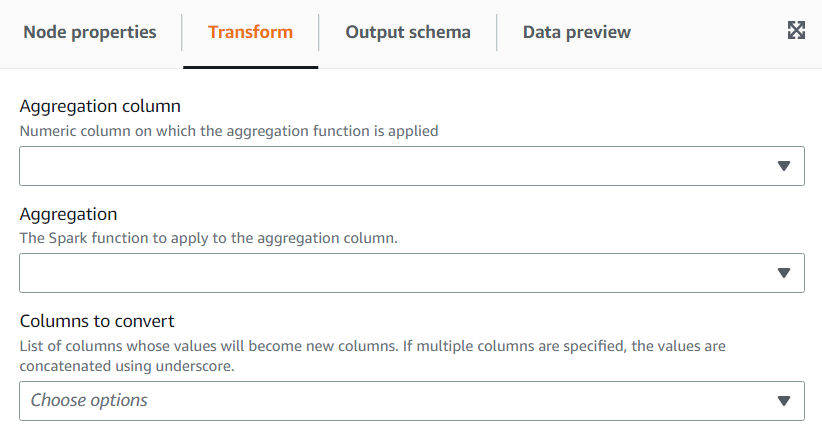Usar a transformação Pivot Rows to Columns
A transformação Pivot Rows to Columns permite agregar uma coluna numérica girando valores exclusivos nas colunas selecionadas que se tornam novas colunas (se várias colunas forem selecionadas, os valores serão concatenados para nomear as novas colunas). Dessa forma, as linhas são consolidadas e têm mais colunas com agregações parciais para cada valor exclusivo. Por exemplo, se você tiver esse conjunto de dados de vendas por mês e país (classificado para ser mais fácil de ilustrar):
| ano | mês | país | valor |
|---|---|---|---|
| 2020 | Jan | uk | 32 |
| 2020 | Jan | de | 42 |
| 2020 | Jan | us | 64 |
| 2020 | Fev | uk | 67 |
| 2020 | Fev | de | 4 |
| 2020 | Fev | de | 7 |
| 2020 | Fev | us | 6 |
| 2020 | Fev | us | 12 |
| 2020 | Jan | us | 90 |
Se você utilizar valor e país como as colunas de agregação, novas colunas serão criadas a partir da coluna país original. Na tabela abaixo, você tem novas colunas para de, uk e us em vez da coluna país.
| ano | mês | de | uk | us |
|---|---|---|---|---|
| 2020 | Jan | 42 | 32 | 64 |
| 2020 | Jan | 11 | 67 | 18 |
| 2021 | Jan | 90 |
Se, em vez disso, você quiser dinamizar o mês e o país, obterá uma coluna para cada combinação dos valores dessas colunas:
| ano | Jan_de | Jan_uk | Jan_us | Fev_de | Fev_uk | Fev_us |
|---|---|---|---|---|---|---|
| 2020 | 42 | 32 | 64 | 11 | 67 | 18 |
| 2021 | 90 |
Para adicionar uma transformação Pivot Rows Ro Columns:
-
Abra o painel Recurso e escolha Pivot Rows To Columns para adicionar uma nova transformação ao diagrama do trabalho. O nó selecionado no momento da adição do nó será o nó superior.
-
(Opcional) Na guia Propriedades do nó, insira um nome para o nó no diagrama do trabalho. Se ainda não houver um nó pai selecionado, escolha um na lista Node parents (Nós pais) para usar como fonte de entrada para a transformação.
-
Na guia Transformar, escolha a coluna numérica que será agregada para produzir os valores para as novas colunas, a função de agregação a ser aplicada e a(s) coluna(s) cujos valores exclusivos serão convertidos em novas colunas.